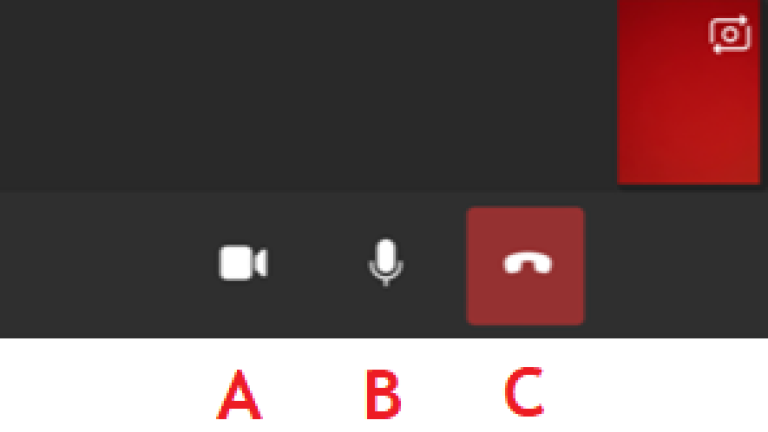Handleiding video-afspraak via mobiel of tablet
Stap 1
Log in op uw Mijn Dossier-account
Open de app Mijn Dossier Amsterdam UMC op uw mobiele telefoon of tablet.
Log in met DigiD of uw gebruikersnaam en wachtwoord.
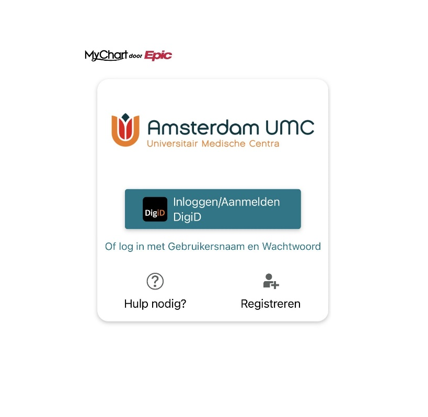
Stap 2
Ga naar uw afspraken
Ga naar ‘Afspraken en Bezoeken’ in Mijn Dossier.
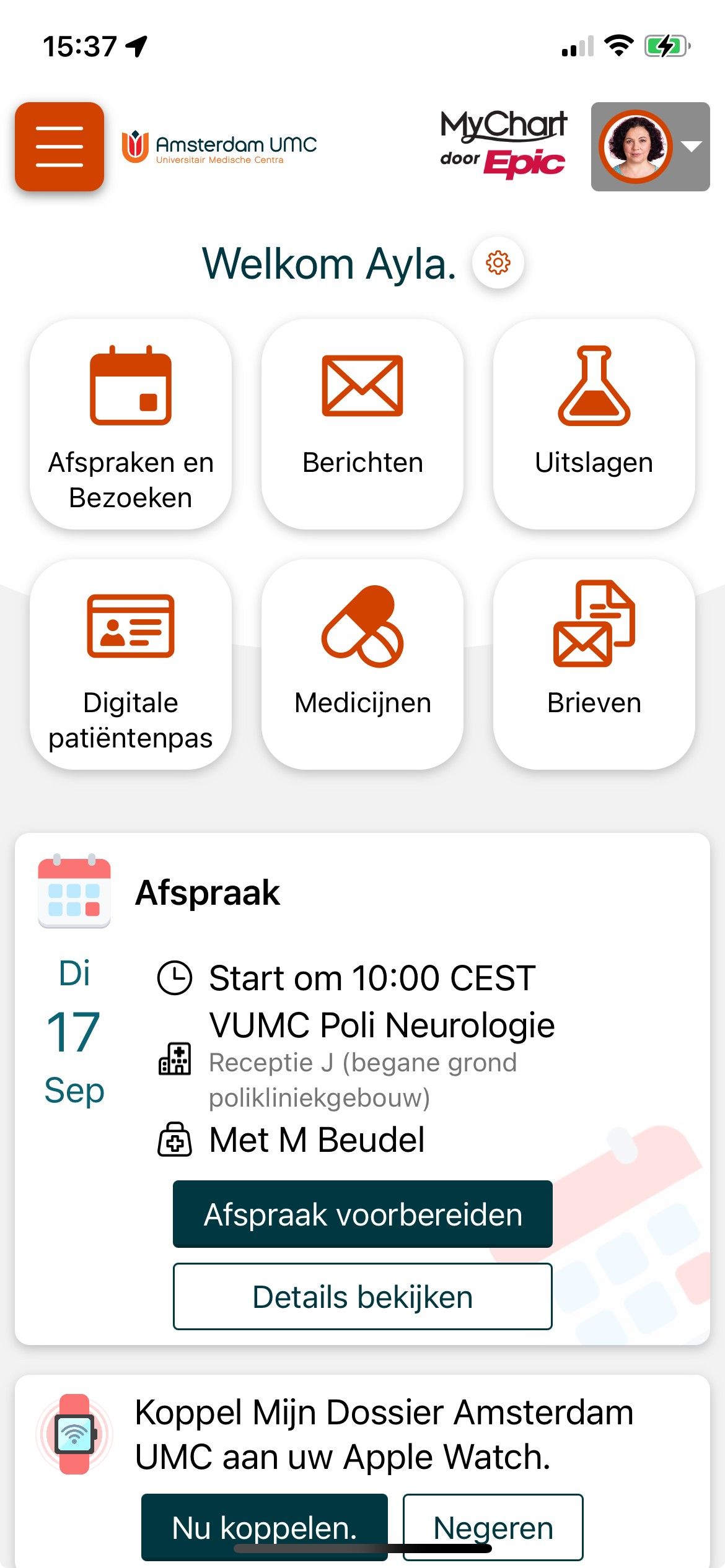
Stap 3
Open uw video-afspraak
Klik op de video-afspraak die u wilt starten.
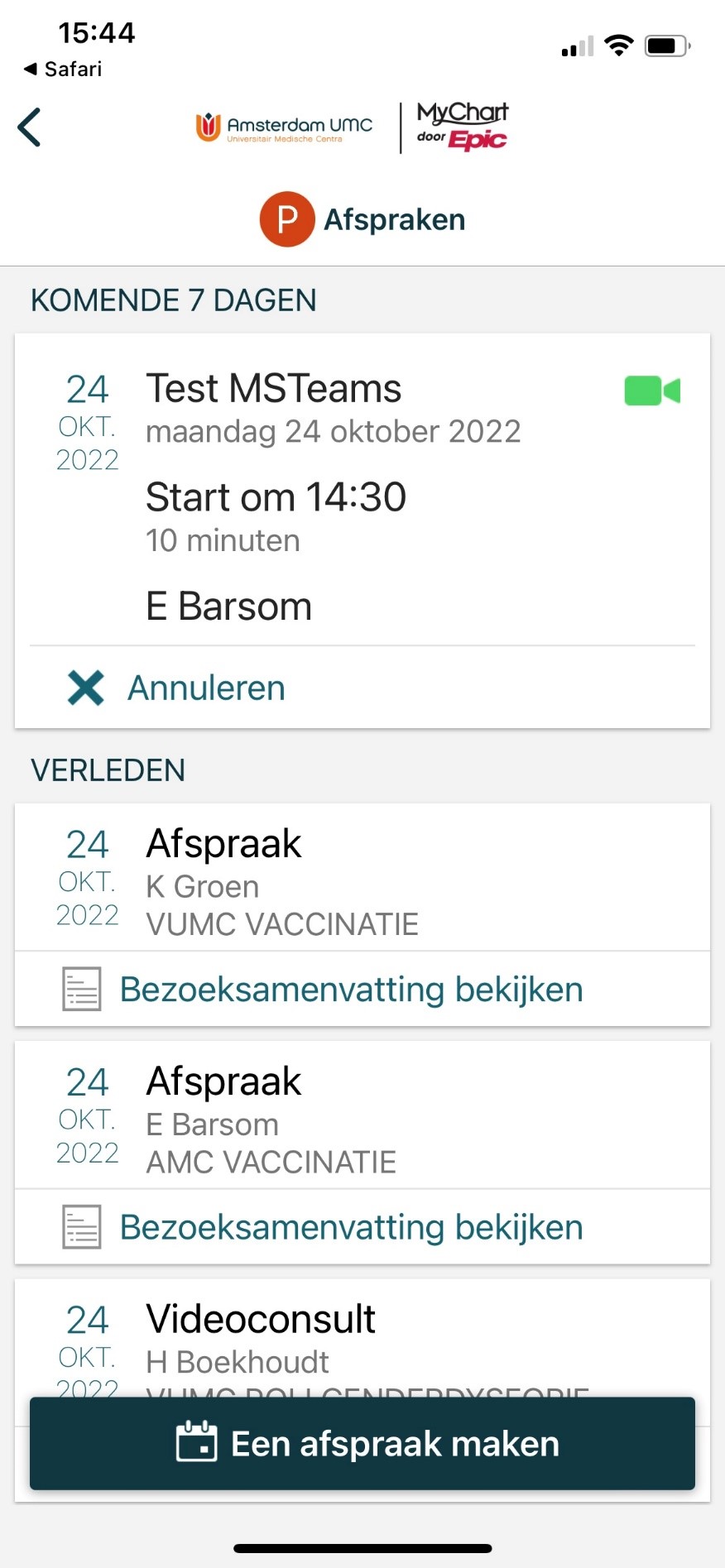
Stap 4
Start uw afspraak
Klik op de knop ‘Deelnemen aan videobezoek’ als u klaar bent voor uw afspraak. U kunt 20 minuten vóór uw afspraak op deze knop klikken. Hiermee laat u de zorgverlener weten dat u klaarzit.
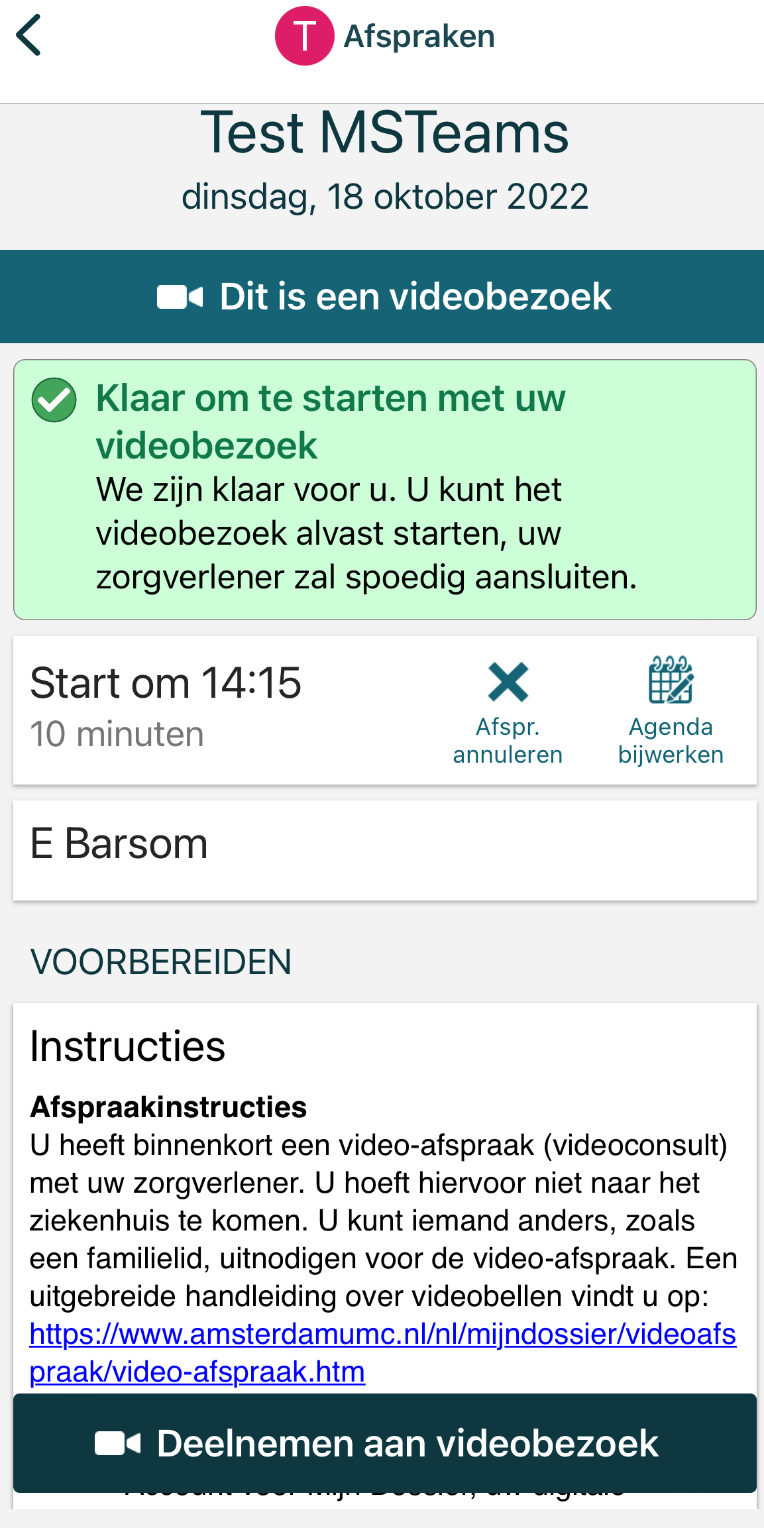
Stap 5
Vul uw naam in
Vul uw naam in en druk op de paarse knop ‘Aan de slag’.
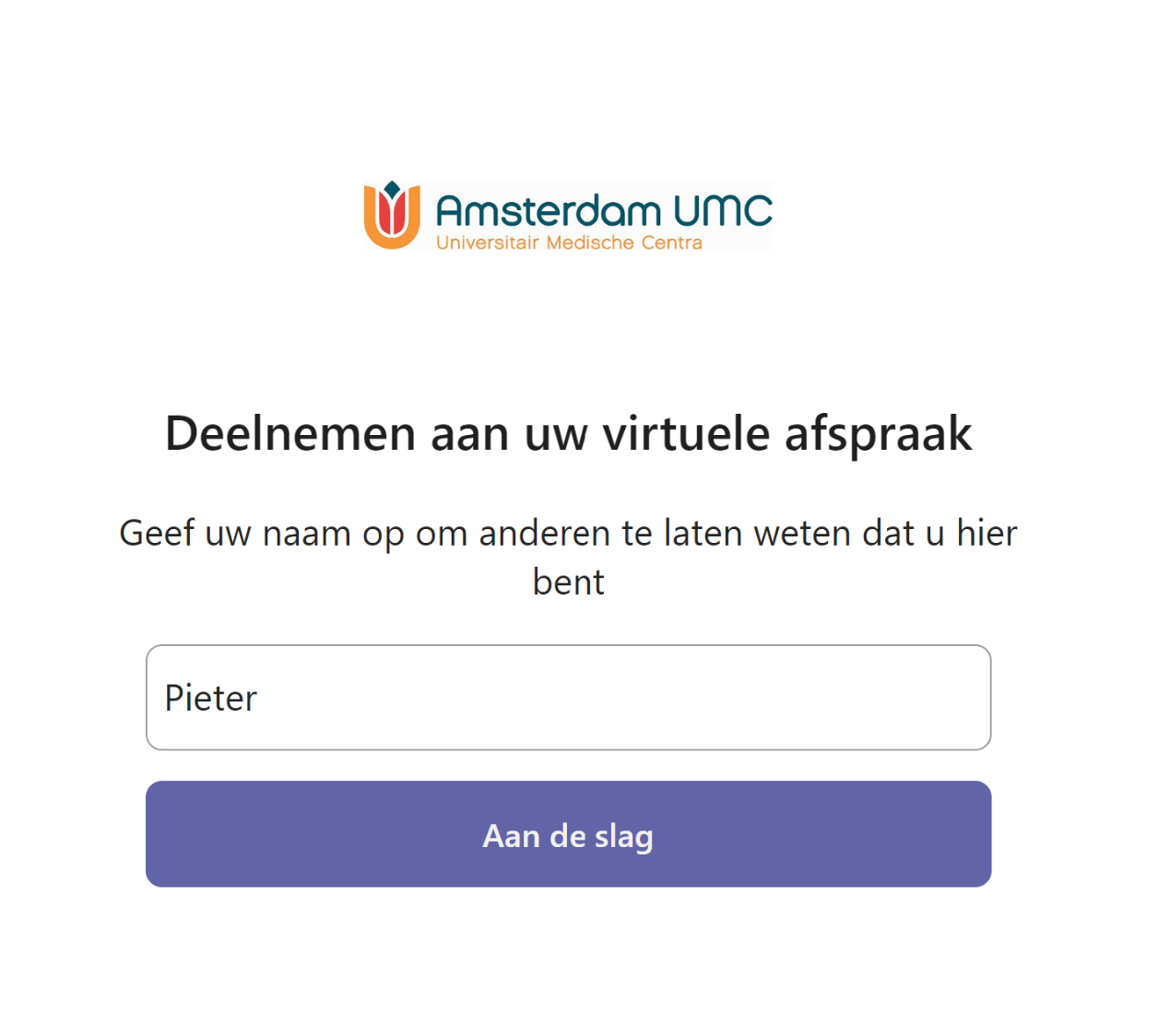
Stap 6
Geef toestemming
Microsoft Teams vraagt toestemming om de microfoon en camera te gebruiken. Klik op ‘Sta toe’.
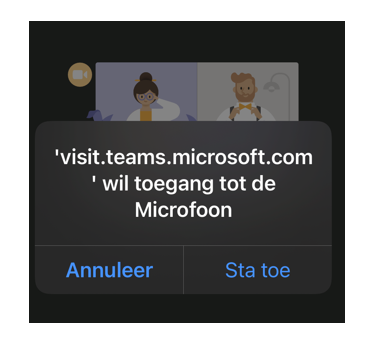
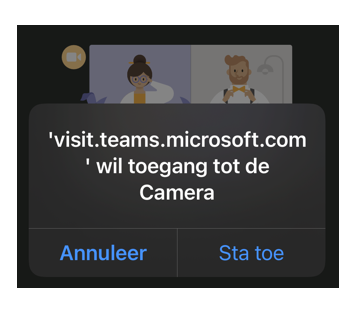
Stap 7
Controleer uw camera en microfoon
Controleer of uw camera (video) is ingeschakeld en uw microfoon aan is. Klik daarna op ‘lobby openen’.
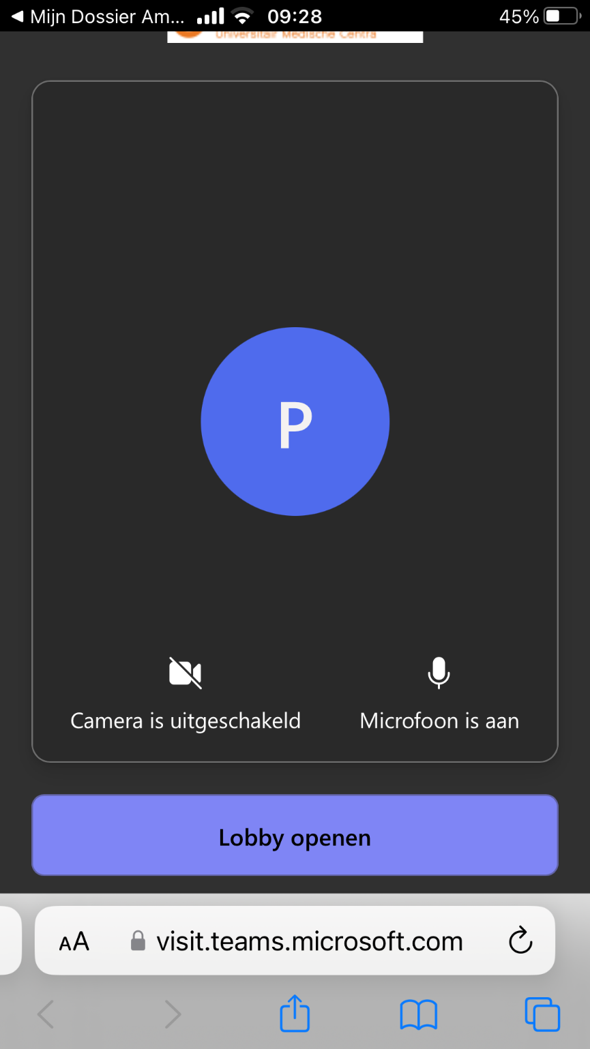
Stap 8
Wacht op uw zorgverlener
Wacht tot uw zorgverlener in beeld verschijnt. Soms is uw zorgverlener wat later bij de afspraak. Wij vragen u om 10 minuten te wachten en de verbinding niet te verbreken.
Andere mensen uitnodigen
U kunt vanaf dit scherm ook anderen uitnodigen die bij het gesprek aanwezig moeten zijn. Klik op de pijl met het vierkant er omheen onderin uw scherm om deze afspraak door te sturen:
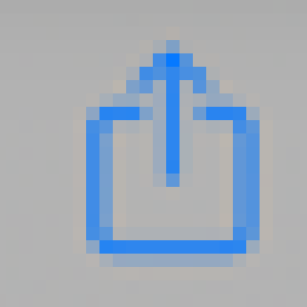
De persoon die u uitgenodigd heeft wacht in een andere wachtkamer. U ziet diegene pas als het gesprek met de zorgverlener begint.
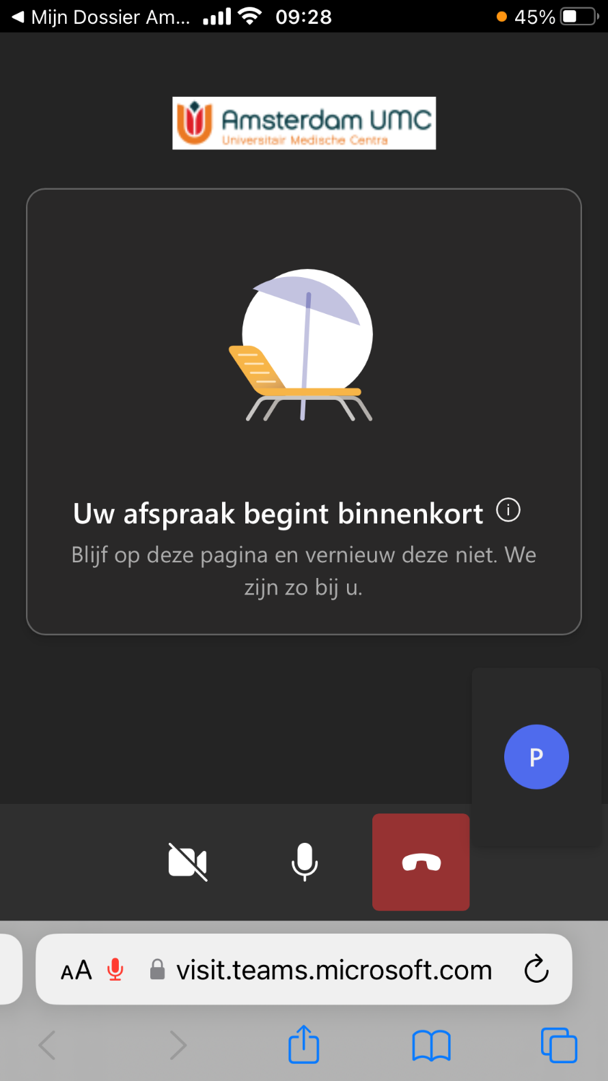
Stap 9
Instructies voor het gesprek
Tijdens het gesprek ziet u een aantal knoppen onderin het scherm:
A: camera aan-/uitzetten
B: microfoon aan-/uitzetten
C: het gesprek beëindigen